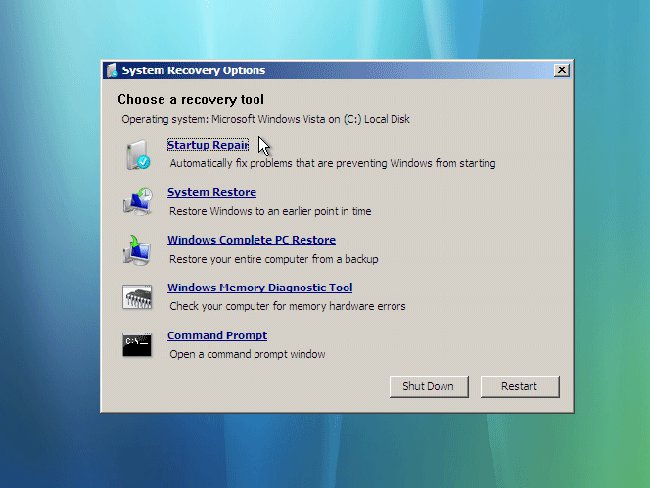Bilgisayar teşhisi kendiniz de
 Modern kişisel bilgisayarlar - son dereceince ve karmaşık teknik. Bazen yeterince küçük bir arıza, böylece PC "glitches" ile çalışmaya başladı veya hiç çalışmayı bıraktı. Panik yapmayın ve servis merkezine tam bir acele etmeyin. Bilgisayarınızın arızalanması mümkündür, kolayca tamamen bağımsız bir şekilde ortadan kaldırabilirsiniz. Bununla birlikte, lehimleme demirini tutmadan önce, teşhisi yerine getirmek Sorun.
Modern kişisel bilgisayarlar - son dereceince ve karmaşık teknik. Bazen yeterince küçük bir arıza, böylece PC "glitches" ile çalışmaya başladı veya hiç çalışmayı bıraktı. Panik yapmayın ve servis merkezine tam bir acele etmeyin. Bilgisayarınızın arızalanması mümkündür, kolayca tamamen bağımsız bir şekilde ortadan kaldırabilirsiniz. Bununla birlikte, lehimleme demirini tutmadan önce, teşhisi yerine getirmek Sorun. Tüm arızalar koşullu olarak ikiye bölünebilir donanım ve program. İlk durumda, sorunların "failleri"bilgisayarın bileşenleri haline gelebilir: güç kaynağı, sabit disk, anakart, video kartı vs. Ve ikinci durumda, bilgisayarın "yetersiz davranışı", yazılımdaki sorunlardan kaynaklanmaktadır.
Yazılımın başarısız olmasının nedenini saptamak yeterliBasit. Karakteristik bir özelliği, bilgisayarın yalnızca belirli bir programda "askıda kalması", diğeriyle (hatta benzer şekilde) bilgisayarın düzgün çalışmasıdır. Hangi programın işleyişinde olursa olsun "aksaklıkları" kendiliğinden ortaya çıkarsa, o zaman özel programlar - yardımcı programlar almanın zamanı geldi.
yarar (İng. yardımcı program veya araç), donanım ve işletim sistemlerinin standart özelliklerini genişleten, belirli görevleri dar aralıklarla yerine getiren bir bilgisayar programıdır. Bilgisayar çalışma öğelerinin sağlığını test etmek için tasarlanmış birkaç yardımcı program vardır. Bu araçların çoğu ücretsizdir ve geliştirici sitelerinden indirilebilir.
Bilgisayar "glitches" tanısı için iyi bir yardımcı programdır S & M (bakınız Şekil 1). S & M, sistem belleğini ve ATI / Nvidia grafik kartlarını test etmenizi sağlar. Bu yardımcı programı yüklemek gereklidir ve başlangıçtan sonra test parametrelerini yapılandırın. Test süresinin "kaydırıcı" nı uzun vadeli bir moda getirin, test edilen ekipmana göre "kene" değerini ayarlayın (tüm ekipmanı bir kerede kontrol edebilirsiniz). Yardımcı programa ilişkin talimatları kullanarak, cihazın en ağır çalıştırma koşullarına daha yakın getirerek test ayarlarını yapın. Testi birkaç saat (2-3) çalıştırın. Sorun RAM veya video kartındaysa, sınama bu sorunu açığa çıkaracaktır.

Şekil 1. S & M yardımcı programının görünüşü
Güç kaynağının sistem bileşenlerine voltajı nasıl sağladığını test etmek ve ayrıca bu bileşenlerin sıcaklık değişimlerini izlemek için başka bir yardımcı program faydalıdır - Anakart Monitörü 5 (MBM5, bakınız Şekil 2). Bu yardımcı programı yapılandırmak kolay değildir, bu nedenle anakart modelini listeden seçebilir veya çok benzer bir şekilde kullanabilirsiniz. VMM5, S & M ile birlikte devreye girdi, tüm sistem bileşenleri sırayla test edildi.
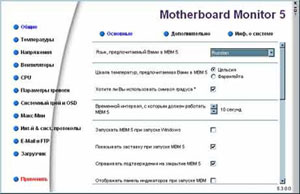
Şekil 2. VMM5 yardımcı programının görünüşü
Test sırasında endikasyonların izlenmesi gerekiyortest edilen cihazın sıcaklık sensörleri. İşlemciyi kontrol ederseniz ve sıcaklığı 90-100 ° C arasında ise, ardından sistem "düşer", CPU'da sorunlar var demektir. Sıcaklık 80 ° C'yi aşmazsa, tüm işlemci alt sistemlerinin testinin sona ermesini beklemelisiniz (sonuçların doğruluğunu "kontrol edin" ile). Herhangi bir sorun bulamadıysanız, S & M yardımcı programından PSU (Güç Kaynağı Birimi) testini çalıştırın. +3.3 V, +5 V ve +12 V hatlarındaki gerilimi gözlemlemelisiniz. 12 V 11'e dönüşmezse ve sistem birimi beklenmedik şekilde yeniden başlatmayı başlatmazsa, yazılım kaza testi başarıyla kabul edilebilir.
Yardımcı programı kullanarak sabit sürücünün performansını test edebilirsiniz. MHDD (bakınız Şekil 3). Bu yardımcı program yalnızca MS-DOS altında bir disketten çalışır. Alternatif olarak, bu ya da geleneksel "doktor diski", örneğin, kit Norton Utilites'den uygundur.
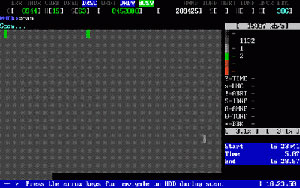
Şekil 3. MNDD programının görünüşü
Video kartının sağlığını kontrol etmek için video adaptörünü izlemek ve yapılandırmak için bir yardımcı programa ihtiyacınız vardır. Bu araçlardan biri - RivaTuner'in (bakınız Şekil 4). Yardımıyla grafik işlemcisinin ve grafik kartının sıcaklığının dinamiklerini izleyebilir ve GPU ve video belleği saat hızlarını azaltmaya çalışabilirsiniz.

Şekil 4. RivaTuner yardımcı programının görünüşü
Hızlandırıcının yavaş hareket eden veGüvenli modda sorun ortadan kalkar, bu durumda sorun donanım bölümünde, örn. Ekran kartının kendisinde. Diğer durumlarda, kullanılabilir ekran kartı sürücülerini kaldırmayı deneyin ve sürücülerin eski sürümlerini veya daha yeni sürümlerini yerleştirmeyi deneyin. Değiştirilen sürücüler yardımcı olmadıysa, benzer bir video kartını geçici olarak değiştirmeye çalışın, ancak kesinlikle çalışıyorken veya şüpheli bir ekran kartı başka bir bilgisayara yerleştirip orada test etmelisiniz.